Wix Bookings: impostare gli orari di lavoro predefiniti
2 min
Aggiungi gli orari predefiniti in modo che i clienti sappiano quando sei disponibile per gli appuntamenti. Questi orari si applicano automaticamente a tutti i nuovi membri dello staff.
Gli orari di lavoro predefiniti determinano la disponibilità per i clienti a prenotare appuntamenti online. Gli orari predefiniti non influiscono sulla disponibilità di lezioni e corsi, quando crei questi tipi di servizi imposti gli orari separatamente.
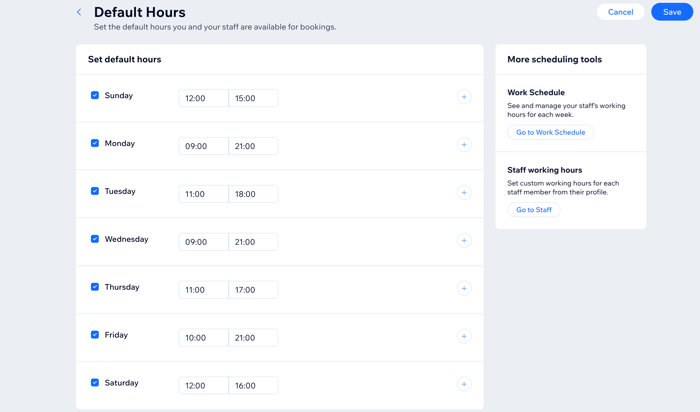
Nota:
Puoi personalizzare manualmente gli orari dei membri dello staff, se offrono servizi al di fuori dei tuoi orari predefiniti o se cambiano i loro turni. Puoi anche impostare le date di inizio e di fine per gli orari di lavoro personalizzati di un membro dello staff, il che è utile per gli straordinari durante le vacanze o per la copertura di una maternità, ad esempio.
Per impostare gli orari predefiniti per la tua attività:
- Vai a Orari predefiniti nel Pannello di controllo del tuo sito
- Seleziona le caselle di spunta accanto ai giorni in cui la tua attività è aperta.
- Inserisci un'ora di inizio e di fine per il primo giorno. (ad es. 9:00 - 13:00)
- (Facoltativo) Aggiungi un periodo di tempo aggiuntivo per lo stesso giorno:
- Clicca sull'icona Aggiungi orari

- Inserisci un'ora di inizio e di fine (es. 16:00 - 19:00)
- Clicca sull'icona Aggiungi orari
- Ripeti per tutti gli altri giorni lavorativi
- Clicca su Salva

